Como sabe, los libros que compró en la aplicación iBooks se guardarán en su iCloud. Pero en algún momento, cuando administra todo tipo de datos en su iCloud, es posible que desee eliminar algunos libros de iCloud. ¿Qué debes hacer?
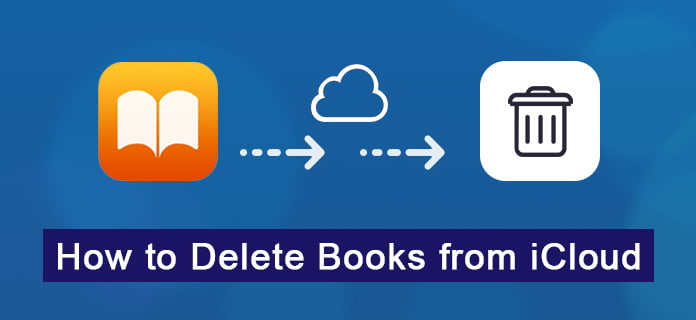
Cuando necesite eliminar algunos libros antiguos o no deseados de iCloud, puede que le resulte difícil hacerlo. Afortunadamente, en este artículo, enumeramos dos métodos para ayudarlo a resolver la pregunta sobre cómo eliminar iBooks de iCloud. Además, presentamos la mejor manera de transferir libros desde iCloud a su Mac o PC. Solo lea este útil artículo y obtenga estas mejores formas.
Después de comprar los libros, puede ver los íconos de los libros en la aplicación iBooks. Y, de hecho, simplemente puede eliminar sus libros comprados de iCloud con la aplicación iBook. Para aprender a eliminar libros de iCloud, simplemente siga los siguientes pasos detallados.
Paso 1 Encienda su iPhone o iPad y luego inicie la aplicación iBooks en sus dispositivos iOS.
Paso 2 Ahora puede ver la interfaz principal de la aplicación iBooks. Busque Mis libros, que se encuentra en la esquina inferior izquierda de la ventana, y tóquelo.
Paso 3 Vaya a la esquina superior derecha de la pantalla donde puede ver la opción Seleccionar. Simplemente toque el botón Seleccionar y luego puede seleccionar los libros comprados que desea eliminar.
Paso 4 Ahora simplemente toque el botón Eliminar que está alrededor del botón Mover. Y luego obtendrá dos opciones, Eliminar y Eliminar esta copia (o Eliminar estas copias si elige más de un libro). Para eliminar libros de iCloud, debe elegir la opción Eliminar.

Nota: Si elige la opción Eliminar, los libros se ocultarán y ya no estarán disponibles en su aplicación iBooks. Pero puede descargarlo nuevamente con la opción Comprado si desea recuperar estos libros.
Si elige Eliminar esta copia (o Eliminar estas copias), los libros que elija eliminar solo se eliminarán de su dispositivo iOS, pero permanecerán en su iCloud. Puede transferir comprado de iPhone a iTunes la próxima vez.
Mostrará un icono de iCloud. Y si desea eliminar los libros comprados de iCloud pero elige esta opción por error, puede seguir las siguientes formas de eliminarlos.
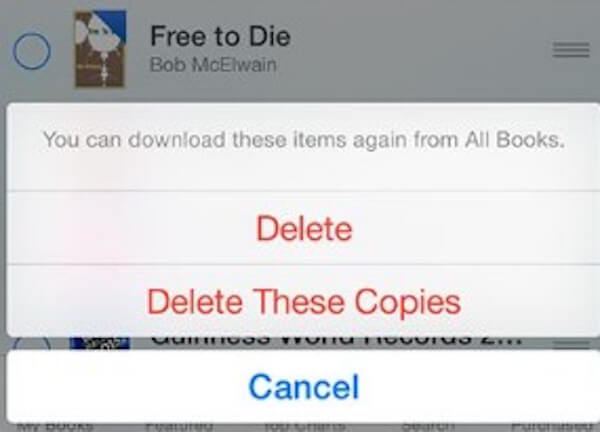
Si está utilizando iCloud para iBooks y los libros que agregó en su dispositivo iOS se descargarán automáticamente en su Mac. Por lo tanto, la otra forma de resolver el problema de cómo eliminar libros de iCloud es usando tu Mac. Cuando falló al eliminar libros con su aplicación iBooks, y tiene una Mac para hacer ese trabajo, puede optar por seguir este camino para eliminar sus libros de iCloud. A continuación se detallan los pasos que puede aprender sobre cómo eliminar libros de iCloud con su Mac.
Paso 1 Abra su Mac y luego inicie iTunes aplicación en su dispositivo. Luego, simplemente inicie sesión en su cuenta con su ID de Apple y contraseña.
Paso 2 Después de iniciar sesión correctamente, iTunes Store se abrirá automáticamente. Y en el lado izquierdo de la ventana, busque Comprado y simplemente haga clic en esta opción.
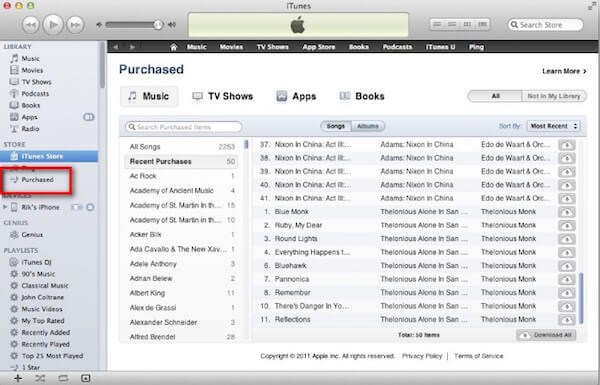
Paso 3 Luego, en la interfaz Comprada, debe hacer clic en la opción Libros. Después de hacer clic en él, iTunes mostrará una lista de todos los libros que ha comprado de iBooks.
Paso 4 Ahora puede eliminar libros de iCloud al pasar el mouse sobre los títulos de los libros. Y luego verás una marca X. Simplemente haga clic en esta marca y el libro se eliminará de su iCloud, así como de todos sus dispositivos iOS.
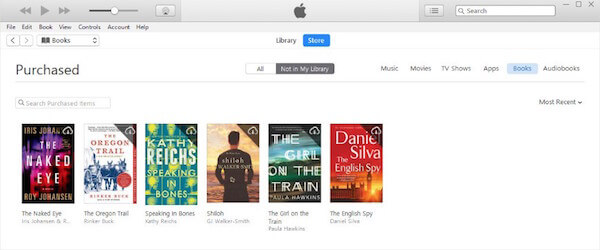
Si desea transferir los libros que compró de la aplicación iBooks a su Mac o PC, puede usar Transferencia iOS para realizar este trabajo. iPhone Transfer es el mejor software de transferencia de datos de iOS que puede usar para transferir contenidos y archivos, así como para administrar su dispositivo iOS.
No es solo una alternativa de iTunes. En realidad, lo ayuda a transferir todo tipo de archivos y es compatible con todos los modelos de dispositivos iOS. Y también puede usarlo para transferir entre dos dispositivos iOS, o un dispositivo iOS y una computadora.
Si está interesado en cómo transferir libros de iCloud a Mac o PC, puede leer los siguientes pasos.
Paso 1 Descargar transferencia de iPhone
En primer lugar, descargue este software de transferencia de libros para iPhone con el botón de descarga de arriba. Esté atento a descargar la versión correcta. Y luego termine la instalación de acuerdo con la guía.
Paso 2 Conecte el iPhone a la computadora
Inicie iPhone Transfer en su computadora después de haberlo instalado con éxito. Y luego conecte su dispositivo iOS a la computadora a través de un cable USB. Y detectará su dispositivo automáticamente.
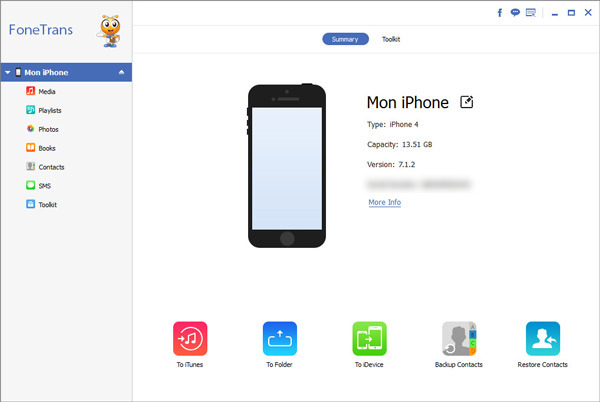
Paso 3 Seleccione los libros de iPhone
Cuando vea que su dispositivo se muestra en este programa, puede encontrar la opción Libros, que se encuentra en el lado izquierdo de su pantalla. Solo tócalo.
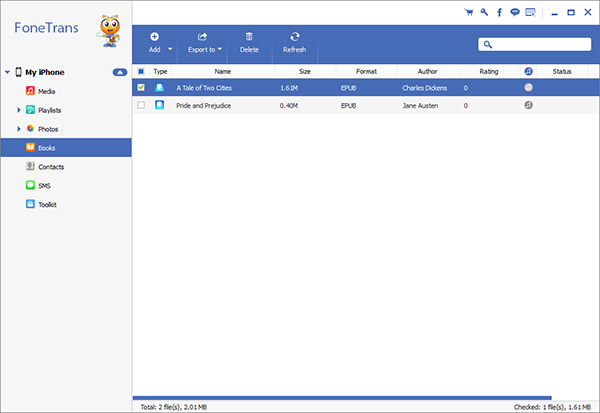
Paso 4 Transferir libros a la computadora
Espera un momento, este programa te mostrará todos los libros que tienes. Y luego puede elegir los libros que desea transferir a la computadora y luego hacer clic en Exportar a. Después de elegir su carpeta de destino, puede comenzar a transferir.
Aún así, eres capaz de transferir aplicaciones de iPhone a iPhone, sincroniza contactos desde el iPhone a iTunes, copia fotos entre el iPhone y la computadora, y más.
En este artículo, enumeramos dos formas de enseñarle cómo eliminar libros de iCloud. Mientras tanto, también presentamos la mejor manera de ayudarlo a transferir libros de iCloud a Mac o PC. Después de leer este artículo, debe obtener las habilidades para obtener más almacenamiento de iCloud eliminando libros de iCloud. Y puedes compartir este artículo con tus amigos si crees que es útil.